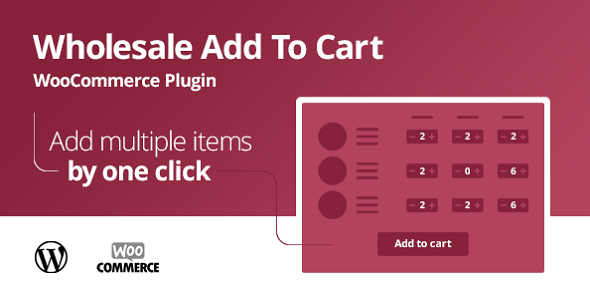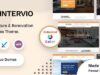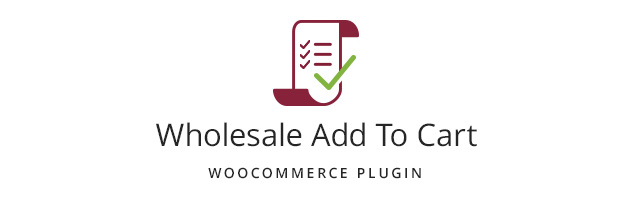
WooCommerce Wholesale ist eine WooCommerce-E-Store-Erweiterung, mit der benutzerdefinierte Produkttabellen erstellt werden können, die den Einkauf viel schneller und bequemer machen. Obwohl es für Einzelhandelskäufer nützlich sein kann, richtet sich der Großhandel an Großhandelskäufer, die viele verschiedene Varianten kaufen. Der Großhandel ermöglicht es ihnen, ihre Bestellung auf einer Seite durch übersichtliche Tabellen zu vervollständigen und ihre Produktivität erheblich zu steigern.
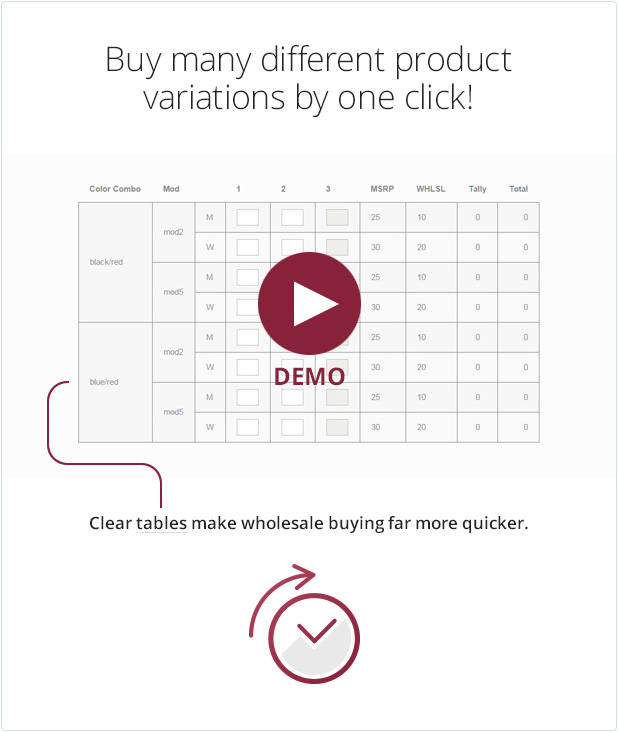

Die Abwicklung von Bestellungen bei Wholesale ist sehr einfach. Ein Benutzer gibt eine gewünschte Anzahl von Produkten an und klickt dann auf "In den Warenkorb". Es ist wirklich so einfach.
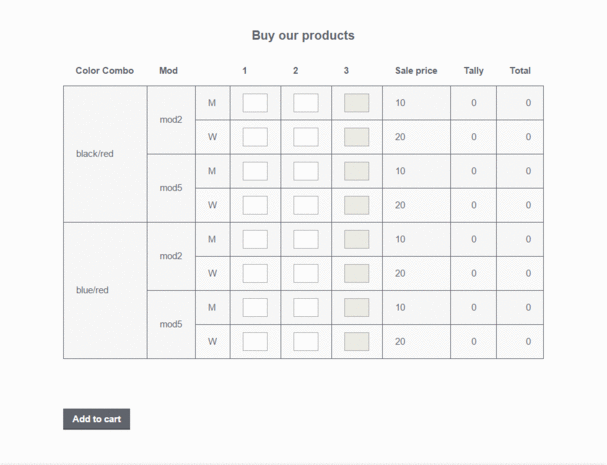

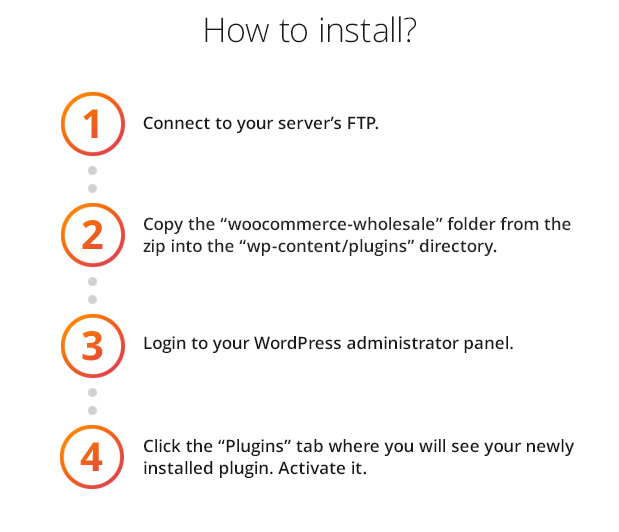


Um einer Tabelle eine Tabelle hinzuzufügen, müssen Sie lediglich Folgendes eingeben:
[!wholesale columns="buy,sale-price/,tally/,total/" products="40|130" buy="vertical-attribute/Color Combo|Mod,label/M|W,horizontal-attribute/Size"]
aber ohne "!" vor "Großhandel".

Ein Shortcode besteht aus 4 optionalen Tags: Spalten, Produkte und Kauf.
- Säulen - Geben Sie die Namen der Spalten ein, die Sie anzeigen möchten. Sie können sie nach Belieben neu anordnen. Verfügbare Spalten sind:
- SKU - Zeigt die Produkt-SKU an
- Bild - Produktbild anzeigen
- bewertung - zeigt die Produktbewertung an
- regulärer Preis - Zeigt den regulären Preis des Produkts an
- Verkaufspreis - Zeigt den Verkaufspreis des Produkts an. Wenn ein Produkt nicht zum Verkauf angeboten wird, wird ein regulärer Preis angezeigt. Verwenden Sie es, um einen Endpreis anzuzeigen.
- Kaufen - Bei einem einfachen Produkt wird eine Eingabe angezeigt, in der der Benutzer angeben kann, wie viele Produkte bestellt werden. Bei einfacheren Produkten oder Variationen werden für jedes Produkt und / oder Attribute und Eingaben eine Bezeichnung angezeigt
- übereinstimmen - zeigt an, wie viele Produkte aus einer Zeile ein Benutzer hinzugefügt hat.
- gesamt - Zeigt die Gesamtsumme an, die ein Benutzer zahlen wird
- Stock - Zeigt die Gesamtmenge der verfügbaren Elemente an.
- Titel - Zeigt den Titel des Produkts an
Wenn Sie keine Spalten angeben, werden Standardspalten angezeigt: Bild, Kauf, Verkaufspreis, Tally und Summe.
Standardmäßig entspricht eine Spaltenüberschrift einem Spaltennamen. Sie können diesen Wert einfach ändern, indem Sie am Ende eines Spaltennamens "/" hinzufügen, genau wie "Verkaufspreis / Preis". Wenn Sie keine Überschrift wünschen, fügen Sie einfach "/" wie "Verkaufspreis /" hinzu - Dies erstellt eine Spalte mit einer leeren Überschrift. Dies gilt für alle Spalten außer "buby", da Attribute gedruckt werden. - Produkte - Fügen Sie dort Produkt-IDs ein. Wenn Sie zwei oder mehr Produkte unter einem Titel verbinden möchten, verwenden Sie das Symbol | Zum Beispiel erstellt 'products = "1 | 2 | 3 | 4"' eine Verbindung von Produkten mit den IDs 1, 2, 3 und 4. Sie können jeder Verbindung wie bei einer Spalte einen Namen hinzufügen, indem Sie ' / your-name 'am Ende einer Verbindung. Besonders ’/’ am Ende einer Verbindung erzeugt einen leeren Titel. Denken Sie daran, dass Sie so viele Verbindungen haben können, wie Sie möchten. Verwenden Sie Kommas, um diese zu trennen, z. B. "Produkte =" 1 | 2 / Erster Titel, 3 | 4 / Zweiter Titel, 5 | 6 / ". Denken Sie daran, jedem Element in Verbindung ein Etikett hinzuzufügen. Sie können es mit Kategorien und Tags verwenden.
- Kategorien - Setzen Sie die Slugs der Kategorien hier mit einem "," getrennt. Sie können es mit Tags und Produkt-IDs verwenden.
- Kategorien - Legen Sie Kategorien Slugs dort. Sie können mehrere Kategorien hinzufügen, wie ‘categories = ″ category1, category2’ ’.
- Stichworte - Setzen Sie dort Produktmarken. Sie können mehrere Kategorien hinzufügen, z. B. "tags =" tag1, tag2 "". Sie können diese Option mit Kategorien frei verwenden.
- Stichworte - Setzen Sie Slags mit Tags hier getrennt durch ein ",". Sie können es mit Kategorien und Produkt-IDs verwenden.
- Kaufen - Fügen Sie dieses Tag hinzu, wenn Sie:
- Produkte in einem "Produkte" -Tag verbunden haben
- haben variable Produkte hinzugefügt
In diesem Tag können Sie im Detail Attribute und Labels angeben, die zum Generieren einer Tabelle verwendet werden:
- vertikales Attribut - Fügen Sie anschließend ’/’ hinzu und schreiben Sie Attribute, die Sie hinzufügen möchten, verbunden durch ’|’, z. B. 'buy =' vertical-attribute / Farbe | Typ | Größe ’.
- horizontales Attribut - Fügen Sie danach ’/’ hinzu und schreiben Sie ein Attribut, das Sie hinzufügen möchten, z. "Buy =" horizontal-attribute / Size "". Es kann nur einen Attributnamen geben!
- Etikette - Fügen Sie danach ’/’ hinzu und schreiben Sie Etiketten, die Sie zu jedem Produkt hinzufügen möchten, das durch ’|’ verbunden ist, z. B. ″ label / Man | Woman | Child ’.
- one_product_one_image - Fügen Sie dieses Tag mit dem Wert "yes" zum letzten Shortcode für den Großhandel hinzu, wenn jede Tabelle ein Bild für jede Produktvariante haben soll.
- button_for_every_table - Fügen Sie dieses Tag mit dem Wert "yes" zum letzten Shortcode für den Großhandel hinzu, wenn Sie möchten, dass jede Tabelle einen eigenen Button hat - button_for_every_table = "yes". Standardmäßig ist der Wert "no".
- Gesamtsumme - Fügen Sie dieses Tag mit dem Wert "yes" zum letzten Shortcode für den Großhandel hinzu, wenn Sie möchten, dass jede Tabelle einen eigenen Button hat - button_for_every_table = "yes". Standardmäßig ist der Wert "no".
- link_in_title - Fügen Sie dieses Tag mit dem Wert "yes" zum letzten Shortcode für den Großhandel hinzu, wenn für jede Tabelle ein Link zu einem Produkt im Titel vorhanden sein soll.
Dieses Bild zeigt eine Beziehung zwischen einem Kurzcode und einer Tabelle:
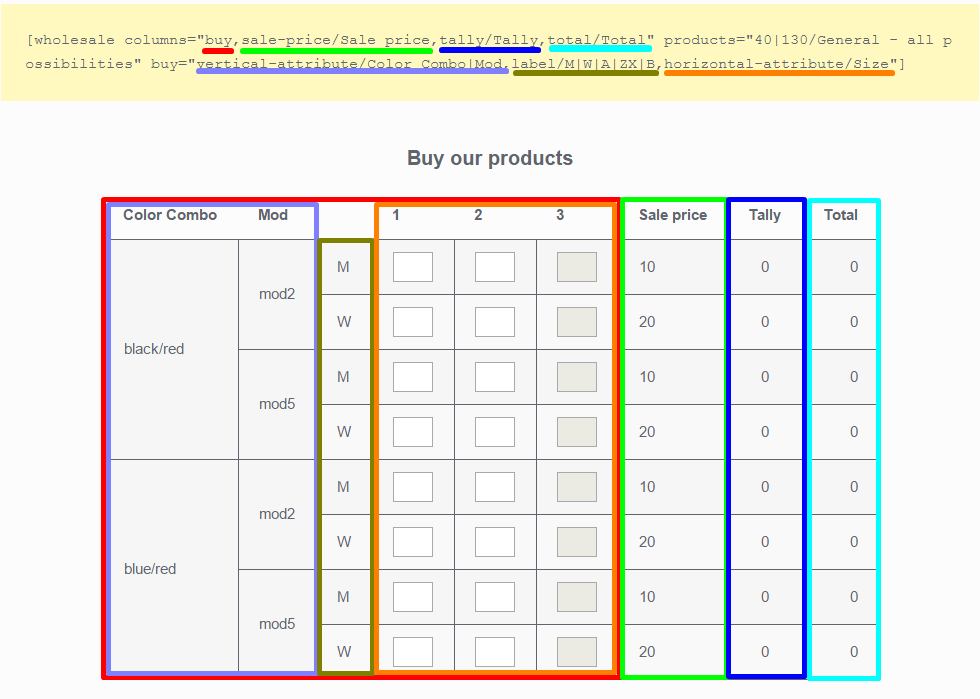
Allgemeines Rezept für Shortcode:
[!wholesale columns="SKU/Title,image/Title,rating/Title,buy/Title,regular-price/Title,sale-price/Title,tally/Title,total/Title" products="ID1|ID2/Title,ID3|ID4/Title,ID5|ID6/Title" buy="vertical-attribute/Attribute1|Attribute2,label/label1|label2,horizontal-attribute/Attribute3"]
Entfernen Sie ’!’ Am Anfang, entfernen Sie unerwünschte Spalten, ändern Sie Titel, Attribute und Beschriftungen.

Wir können Ihnen ein Wholesale Pricing Pro Plugin empfehlen. Wenn das Plugin nicht mit Ihrem Rabattsystem funktioniert, lassen Sie es uns wissen und wir werden es prüfen.
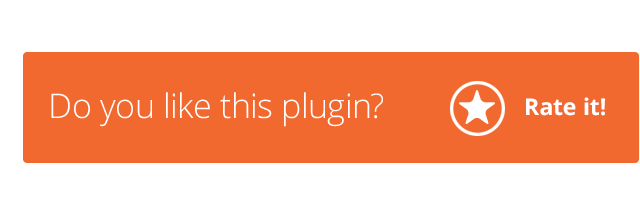


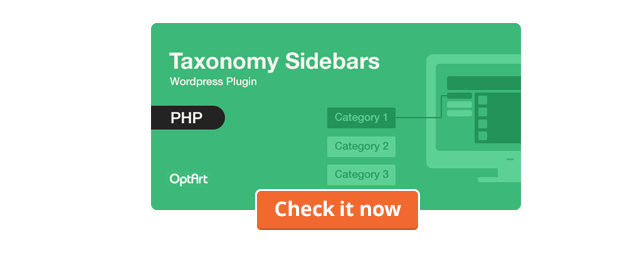
Bewertung: 4.65
Verkäufe bisher: 154
LIVE VORSCHAUJETZT KAUFEN FÜR $20
Be the first to leave a review.